Lỗi 4013 khi Restore iPhone là một lỗi không quá phổ biến. Do đó một khi gặp lỗi này, rất nhiều người dùng iPhone sẽ không biết cách khắc phục. Vì vậy hãy xem ngay bài viết này để được hướng dẫn cách fix lỗi 4013 khi Restore iPhone, iPad. Hãy cùng tham khảo ngay nhé.
TÓM TẮT NỘI DUNG
Toggle1. Lỗi 4013 khi Restore iPhone là lỗi gì?
Khác với những lỗi thường gặp trên điện thoại iPhone. Lỗi 4013 khi Restore iPhone lại rất hiếm gặp. Lỗi này chỉ xuất hiện trong trường hợp người dùng Restore hoặc cập nhật iOS mới cho iPhone bằng máy tính.
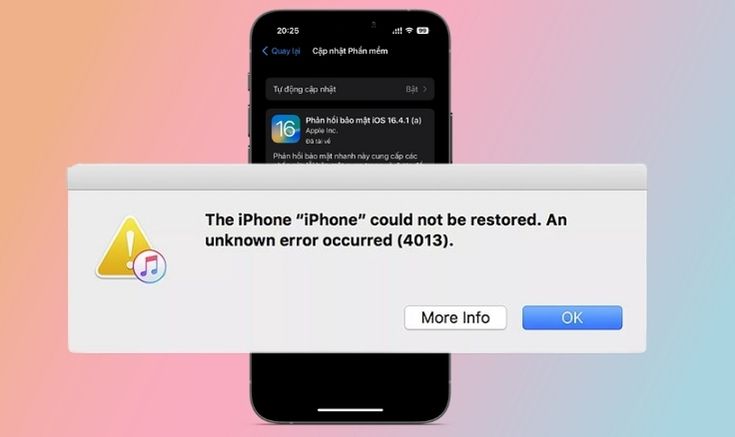
Vì đây là lỗi hiếm gặp nên có rất nhiều người hoàn toàn không biết đến lỗi này. Do đó nếu một khi điện thoại gặp lỗi 4013 thì người dùng sẽ không thể khắc phục. Đôi khi việc xử lý không đúng sẽ dẫn đến việc điện thoại bị ảnh hưởng khá nhiều.
2. Dấu hiệu nhận biết lỗi 4013 khi Restore iPhone
iPhone có thể gặp lỗi 4013 khi đang Restore, cập nhật iOS hay nâng cấp Firmware thông qua ứng dụng iTunes trên máy tính.
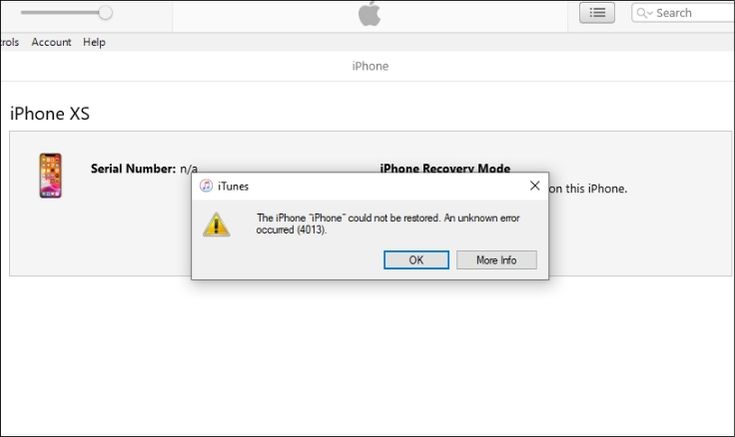
Dấu hiệu để bạn biết iPhone đã gặp lỗi 4013 đó là thông báo The iPhone could not be Restored. An unknown error occurred (4013). Lỗi này sẽ thường gặp đối với các dòng iPhone Lock hay iPhone quốc tế.
3. Nguyên nhân dẫn đến tình trạng iPhone lỗi 4013
Khi iPhone, iPad gặp lỗi 4013 Restore, việc đầu tiên bạn cần làm đó là tìm ra nguyên nhân gây lỗi. Để từ đó tìm giải pháp khắc phục cho phù hợp. Dưới đây là một số nguyên nhân phổ biến gây ra lỗi 4013 trên iPhone mà bạn có thể tham khảo.
3.1. Do lỗi phần mềm
iOS được biết đến là một hệ điều hành tốt nhất hiện nay. Hệ điều hành này nổi tiếng về độ ổn định, độ bảo mật cao và ít gặp lỗi vặt khi sử dụng.

Do đó nếu xét nguyên nhân gây ra lỗi 4013 do hệ điều hành là điều cực khó xảy ra. Nếu có lỗi phần mềm thì chỉ là một số lỗi nhỏ như lỗi của Firmware hay lỗi từ phần mềm iTunes.
3.2. Do lỗi phần cứng
Nguyên nhân về phần cứng chắc chắn là nhân tố chính khiến iPhone, iPad gặp lỗi 4013 khi Restore. Cụ thể là:
- Người dùng sử dụng dây cáp kém chất lượng để kết nối giữa điện thoại và máy tính. Hoặc dây cáp bị hỏng trong quá trình kết nối giữa 2 thiết bị này.

- Cổng kết nối của dây cáp trên điện thoại và máy tính bị dơ, có nhiều bụi nên dẫn tới việc không thể kết nối.
Tham khảo thêm dịch vụ thay pin iPhone chính hãng tại CareS Bạn nhé!
4. Cách khắc phục lỗi 4013 khi Restore iPhone hiệu quả
Sau khi tìm hiểu được nguyên nhân gây lỗi 4013 trên iPhone. Bạn có thể tham khảo một số giải pháp đơn giản dưới đây để fix lỗi 4013 khi Restore iPhone ngay tại nhà nhé.
4.1. Cách sửa lỗi 4013 khi Restore iPhone bằng phần mềm Dr.Fone/Repair
Sửa lỗi 4013 khi Restore iPhone bằng phần mềm Dr.Fone/Repair là cách làm được nhiều người áp dụng hiện nay. Bạn có thể tham khảo và thực hiện sửa lỗi 4013 theo 8 bước dưới đây.
Bước 1: Đầu tiên bạn vào trang chủ của Dr.Fone/Repair để tải phần mềm này về máy. Link tải: https://drfone.wondershare.com/ios-system-repair.html.
Bước 2: Sau khi đã tải xong phần mềm. Bạn tiến hành mở phần mềm lên và dùng dây cáp để kết nối điện thoại với laptop. Sau khi Dr.Fone nhận dạng được thiết bị. Tại giao diện chính của phần mềm bạn chọn vào Toolbox.
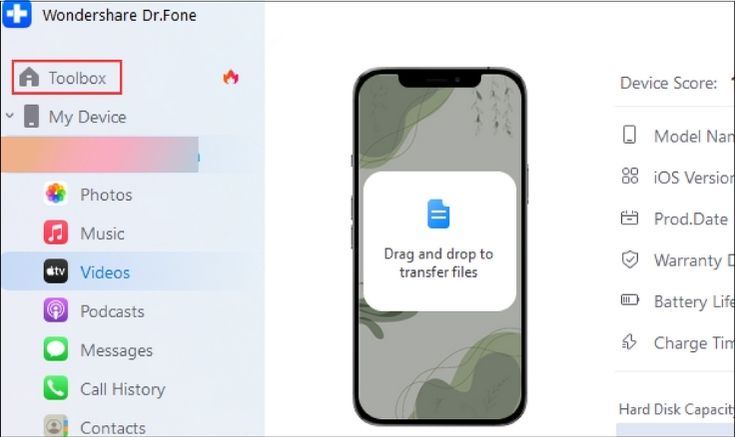
Bước 3: Sau đó bạn chọn tiếp vào System Repair.
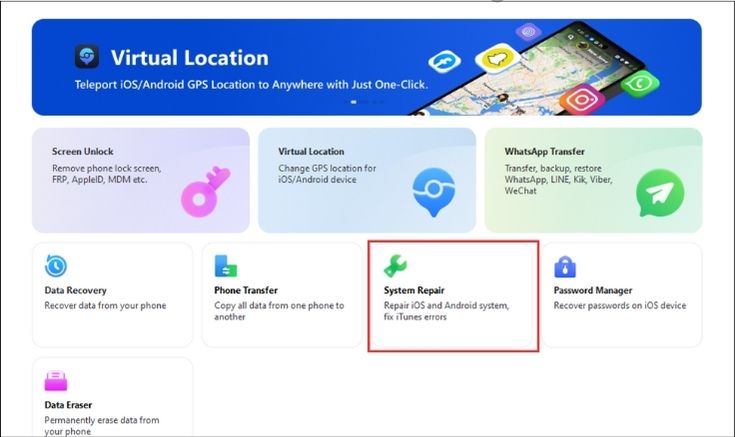
Bước 4: Bạn chọn vào mục iPhone.
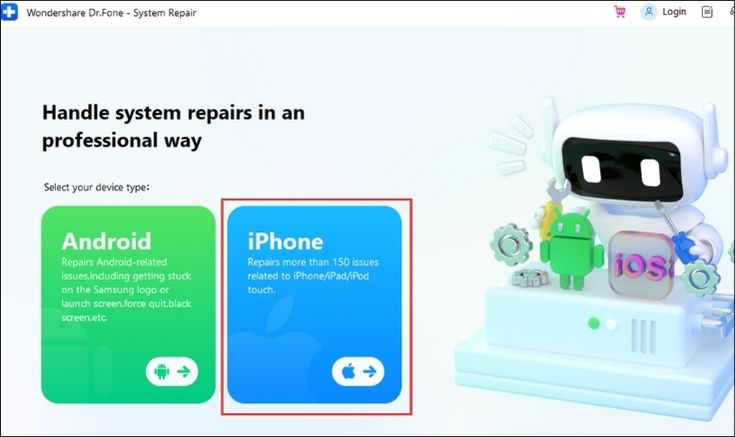
Bước 5: Tiếp đến bạn chọn vào iOS Repair.
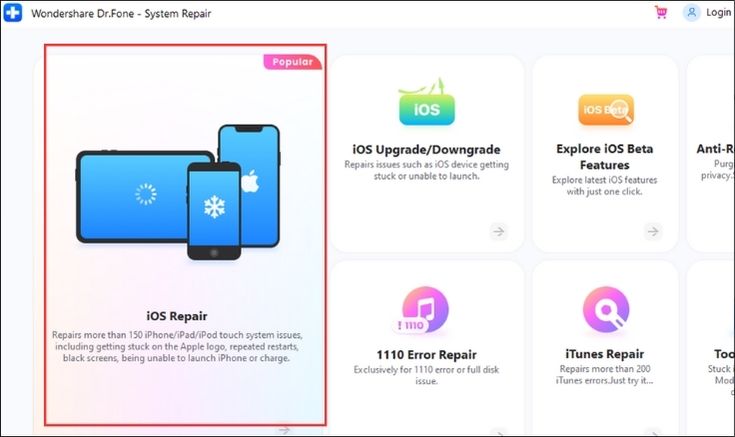
Bước 6: Sau đó bạn tiếp tục chọn Standard Repair.
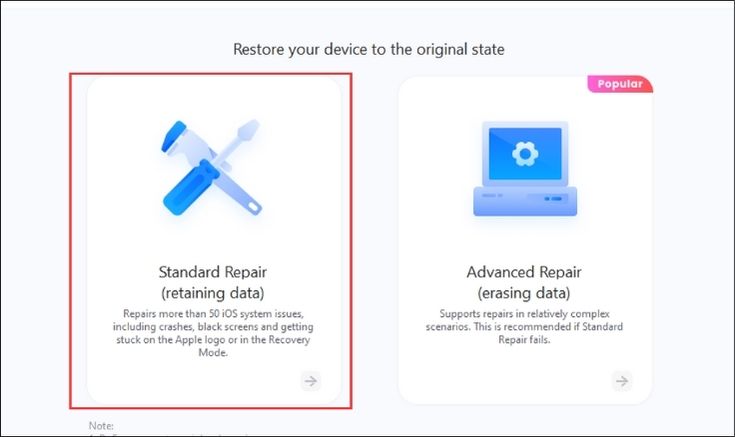
Bước 7: Lúc này phần mềm Dr.Fone sẽ xác định điện thoại iPhone của bạn thuộc hệ điều hành iOS nào. Sau đó hệ thống sẽ đưa ra Firmware mới nhất để bạn lựa chọn. Bạn chọn vào Firmware mình muốn rồi bấm Download để tải về.
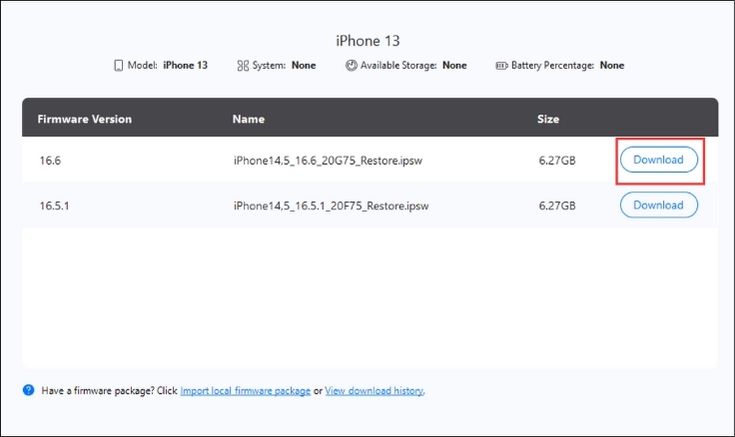
Bước 8: Dr.Fone sẽ quét và sửa chữa lỗi trên điện thoại iPhone của bạn. Quá trình này có thể mất khoảng vài phút. Khi bạn thấy thông báo Repair of the operating system is complete hiện lên màn hình. Thì quá trình sửa lỗi trên iPhone đã được hoàn tất.
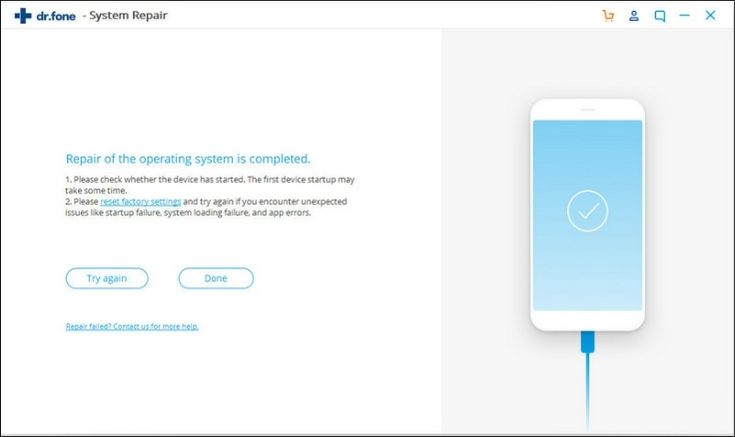
Như vậy với 5 bước trên bạn đã sửa lỗi 4013 trên iPhone thành công rồi đấy.
4.2. Đưa iPhone của bạn về chế độ DFU khi Restore bị lỗi 4013
Chế độ DFU trên iPhone hay còn được gọi là Device Firmware Upgrade (Nâng cấp phần mềm thiết bị). Chế độ này sẽ giúp Restore lại iPhone khi điện thoại này gặp lỗi mà bạn đã làm mọi cách nhưng không sửa được. Tùy thuộc vào dòng iPhone bạn đang sử dụng. Hãy lựa chọn cách làm phù hợp để đưa iPhone về chế độ DFU nhé.
Đối với iPhone 6 /6 Plus trở xuống:
Bước 1: Kết nối iPhone 6/6 Plus với máy tính đã mở phần mềm iTunes bằng dây cáp Lightning.

Bước 2: Nhấn giữ phím nguồn để tắt nguồn điện thoại iPhone.
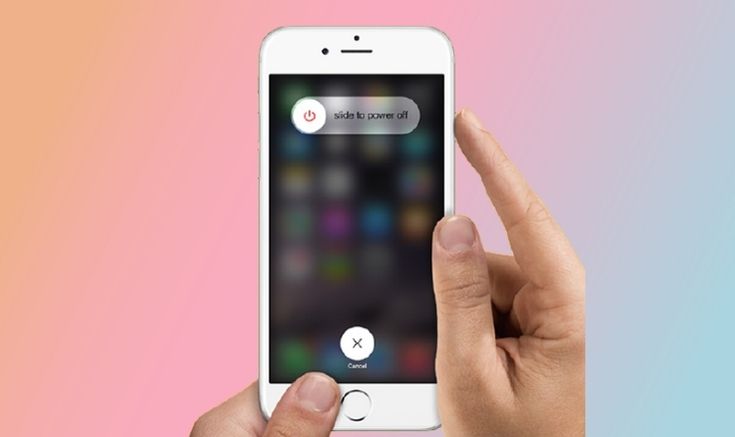
Bước 3: Tiếp tục giữ nút nguồn khoảng 3 giây và giữ nút Home khoảng 10s.
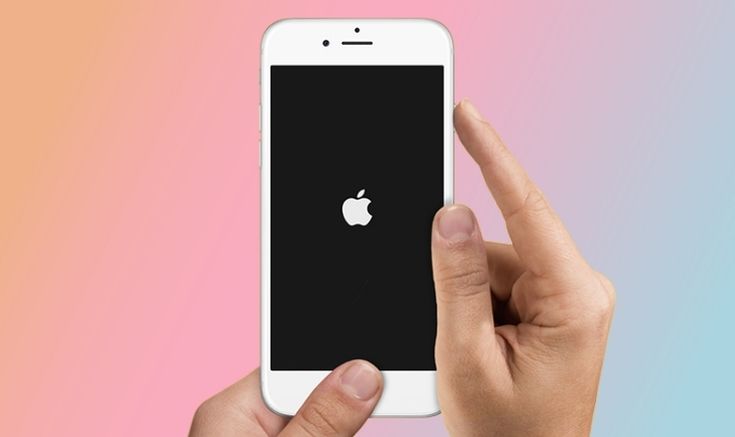
Bước 4: Sau đó bạn hãy thả nút nguồn ra. Tuy nhiên bạn vẫn giữ nút Home đến khi phần mềm iTunes thông báo đã nhận thiết bị.
Như vậy là bạn đã đưa điện thoại về chế độ DFU. Để thoát khỏi chế độ này, bạn chỉ cần nhấn giữ nút nguồn và nút Home một lúc. Sau khi điện thoại khởi động lại xong, bạn hãy tiến hành cập nhật lại phần mềm cho điện thoại nhé.
Đối với iPhone 7 /7 Plus:
Bước 1: Kết nối iPhone 7/7 Plus với máy tính đã mở phần mềm iTunes bằng dây cáp Lightning.
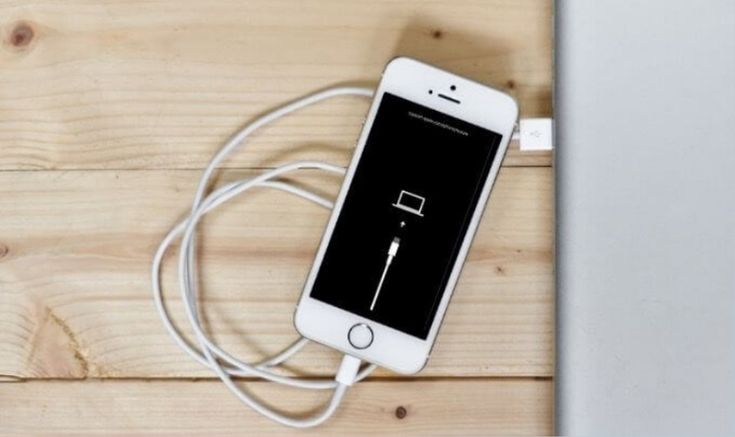
Bước 2: Giữ nút nguồn và nút giảm âm lượng trên điện thoại trong khoảng 10 giây đến khi iPhone tắt hẳn.

Bước 3: Bạn thả nút nguồn nhưng vẫn nhấn giữ nút giảm âm lượng. Đến khi nào thấy phần mềm iTunes hiển thị giao diện khôi phục thiết bị. Đồng thời màn hình điện thoại iPhone vẫn tối thì đã vào được chế độ DFU.
Để thoát khỏi chế độ này. Bạn chỉ cần nhấn giữ nút nguồn và nút giảm âm lượng một lúc. Sau khi điện thoại khởi động lại xong, bạn hãy tiến hành cập nhật lại phần mềm cho điện thoại nhé.
Đối với iPhone 8 trở về sau:
Bước 1: Kết nối iPhone với máy tính đã mở phần mềm iTunes bằng dây cáp Lightning.

Bước 2: Tiếp theo bạn nhấn rồi thả nút tăng âm lượng. Bạn cũng làm như vậy với nút giảm âm lượng. Sau đó nhấn nút nguồn đến khi iPhone tắt hoàn toàn.
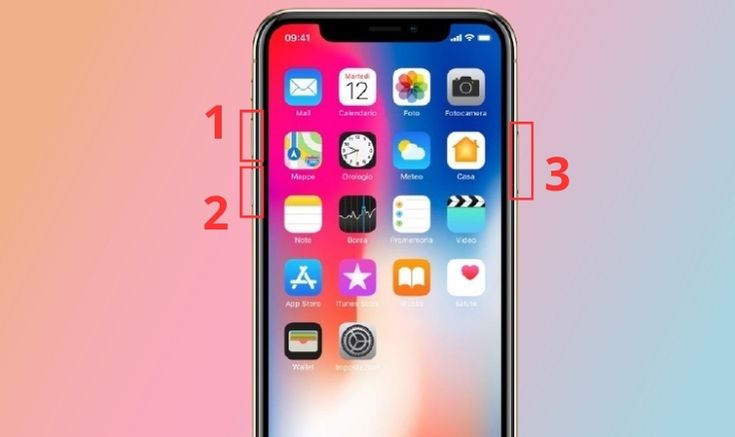
Bước 3: Bạn tiếp tục nhấn giữ nút giảm âm lượng và nút nguồn trong khoản 3 giây. Sau đó bạn thả nút nguồn ra nhưng vẫn giữ nút giảm âm lượng. Đến khi nào thấy phần mềm iTunes hiển thị giao diện khôi phục thiết bị. Đồng thời màn hình điện thoại iPhone vẫn tối thì đã vào được chế độ DFU.
Để thoát khỏi chế độ DFU. Bạn chỉ cần nhấn giữ nút nguồn và nút giảm âm lượng một lúc. Sau khi điện thoại khởi động lại xong, bạn hãy tiến hành cập nhật lại phần mềm cho điện thoại nhé.
Xem thêm thông tin dịch vụ thay màn hình iPhone chính hãng tại trung tâm bảo hành chính hãng Apple CareS Bạn nhé!
4.3. Khởi động lại iPhone bị lỗi 4013 khi Restore
Khởi động lại iPhone cũng là một cách phổ biến để sửa và fix lỗi 4013 khi Restore iPhone. Với mỗi dòng điện thoại, cách khởi động lại sẽ khác nhau. Cụ thể là:
- Từ dòng iPhone 8 trở về sau: Bấm giữ đồng thời nút nguồn và nút giảm âm lượng. Khi màn hình hiện lên thanh trượt để tắt nguồn. Bạn hãy vuốt thanh trượt đó sang phải.
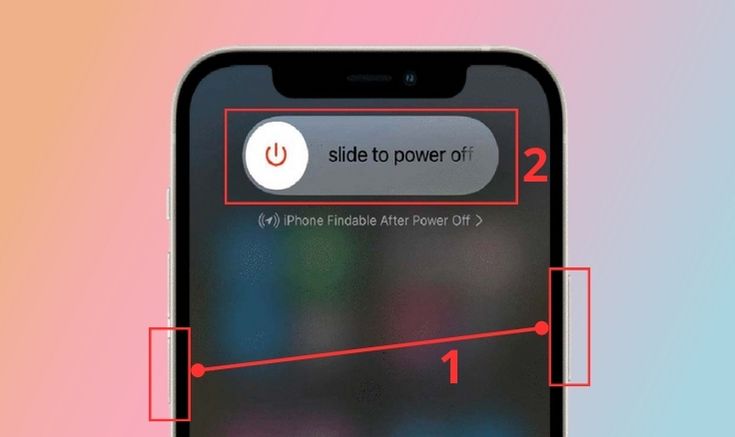
- Dòng iPhone 7/7 Plus: Bấm và giữ nút giảm âm lượng và nút nguồn. Khi màn hình xuất hiện logo táo khuyết của Apple thì thả tay.
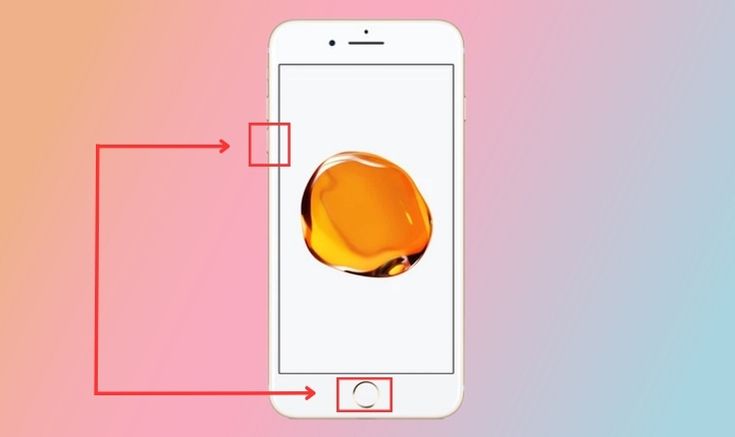
- Dòng iPhone 6 trở về trước: Bấm và giữ nút giảm âm lượng và nút Home. Khi màn hình xuất hiện logo táo khuyết của Apple thì thả tay.
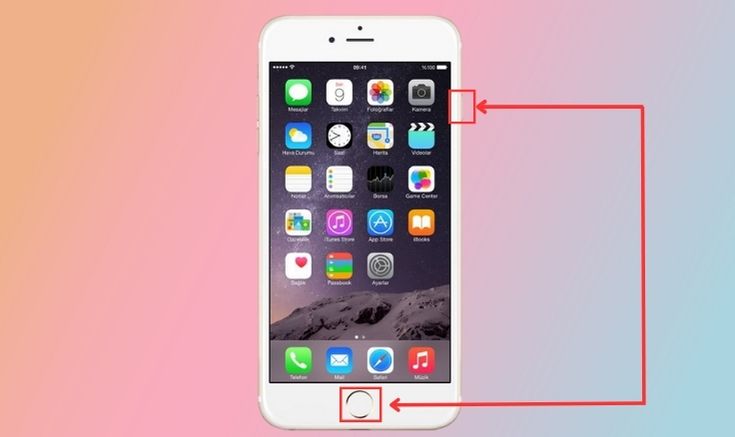
Sau khi khởi động lại điện thoại, bạn hãy tiến hành cập nhật lại phần mềm để xem điện thoại còn gặp lỗi 4013 không nhé.
4.4. Cài đặt phiên bản iTunes mới nhất
Ứng dụng iTunes đóng vai trò quan trọng trong quá trình khôi phục hoặc cập nhật dữ liệu cho iPhone bằng máy tính. Vì vậy, để fix lỗi 4013 khi Restore iPhone. Bạn cần cập nhật phần mềm iTunes mới nhất. Để tránh trường hợp sử dụng phần mềm cũ bị lỗi.
Bạn chỉ cần xóa phần mềm iTunes hiện có trên máy tính. Sau đó vào trang web https://www.apple.com/vn/itunes/ để tải phần mềm mới và sử dụng.
4.5. Kết nối thiết bị với iTunes và cập nhật lại
Bạn có thể thử cập nhật iPhone bằng iTunes để sửa lỗi 4013. Trước tiên bạn mở iTunes lên sau đó dùng dây cáp để kết nối máy tính với iPhone. Khi máy tính đã nhận dạng thiết bị, bạn hãy chọn vào Update.

iTunes sẽ yêu cầu bạn nhập mật khẩu mở khóa điện thoại để quá trình Update được bắt đầu. Quá trình này có thể mất vài phút. Sau khi Update xong bạn hãy kiểm tra xem điện thoại còn gặp lỗi 4013 không nhé.
4.6. Kiểm tra cập nhật trên máy Mac hoặc PC
Bạn đừng quên kiểm tra và cập nhật máy Mac hoặc PC để sửa lỗi 4013 nhé. Thao tác cập nhật không có gì phức tạp. Nếu bạn kiểm tra và nhận thấy có bản cập nhật mới. Thì hãy thử cập nhật máy Mac hoặc PC để xem có sửa được lỗi không nhé.
4.7. Thay một dây cáp USB khác cho iPhone khi Restore bị lỗi 4013
Như đã phân tích ở phần nguyên nhân gây lỗi 4013. Việc sử dụng dây cáp kém chất lượng hay dây cáp bị hỏng có thể gây ra lỗi 4013 khi Restore iPhone.

Vì vậy nếu điện thoại bạn đang gặp lỗi này. Hãy thử thay dây cáp mới và kết nối lại với máy tính để xem có sửa được lỗi hay không nhé.
4.8. Thử khôi phục lại bằng một máy tính khác
Nếu bạn đã thử thay dây cáp mới và kết nối lại nhưng vẫn không sửa được lỗi. Có thể máy tính hay laptop của bạn đã gặp lỗi phần cứng. Do đó bạn có thể thử dùng laptop khác để Restore hay cập nhật iOS mới cho iPhone xem có còn lỗi 4013 hay không.
4.9. Liên hệ với Apple khi bị lỗi 4013 khi Restore iPhone
Khi bạn đã thử hết tất cả 8 cách trên nhưng vẫn không khắc phục được lỗi 4013 khi Restore trên iPhone, iPad. Lúc này, bạn chỉ còn cách liên hệ với các kỹ thuật viên của Apple để được giúp đỡ. Bạn có thể gọi vào số 18001127 để nhờ hỗ trợ.

Tuy nhiên việc tư vấn qua điện thoại sẽ không thể đạt được hiệu quả cao. Bạn hãy mang điện thoại đến hệ thống CareS. Đây là trung tâm bảo hành Apple chính hãng tại Việt Nam nên bạn có thể hoàn toàn yên tâm về chất lượng và độ uy tín.
5. Kết luận
Bài viết trên đã cung cấp thông tin về lỗi 4013 khi Restore iPhone cũng như đưa ra cách sửa lỗi trên iPhone, iPad chi tiết. Hy vọng bài viết này đã cung cấp được nhiều mẹo hữu ích để bạn sửa lỗi 4013 tại nhà. Đừng quên chia sẻ bài viết để nhiều người có thể biết cách sửa lỗi 4013 này nhé.
Theo dõi và cập nhật bài viết mới nhất từ Trung tâm bảo hành chính hãng Apple tại Việt Nam – CareS để có nhiều thông tin, tin tức và mẹo vặt hay về các thiết bị công nghệ của Apple nhé!












